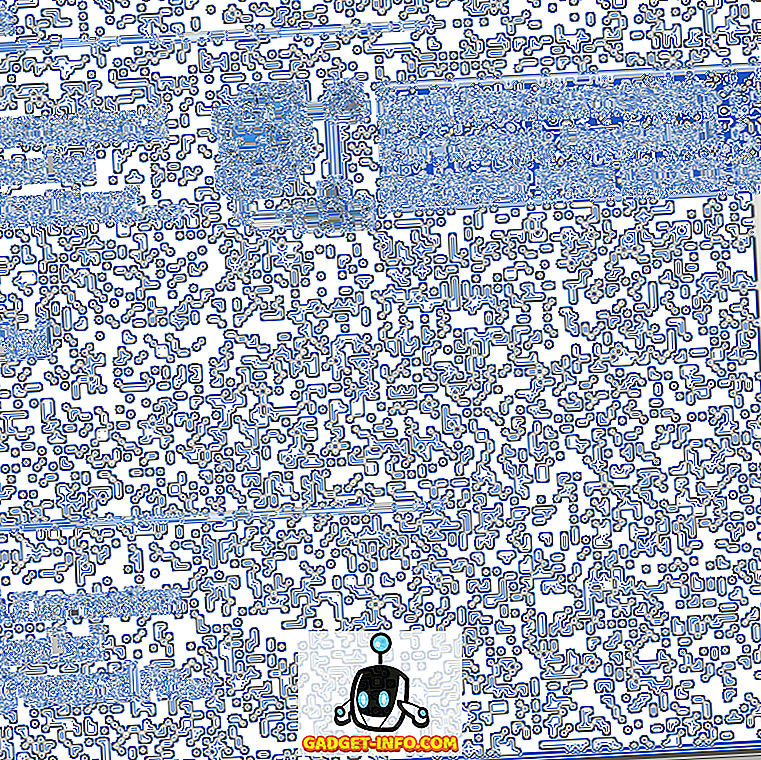I motori di ricerca inversa di immagini prendono un'immagine come input e cercano sul Web immagini visivamente simili. Può essere usato per scoprire se qualcuno ha plagiato la tua immagine di copyright, identificare cose sconosciute, tracciare la fonte di un'immagine, tra molte altre cose. La ricerca inversa di immagini di Google è il motore di ricerca di immagini inverso più popolare, ma è disponibile solo per il desktop, escludendo utenti Android e iPhone da questa funzione elementare. Quindi, se hai pensato di fare una ricerca di immagini inversa sui telefoni, ecco come annullare la ricerca di immagini su Android e iPhone :
Come invertire la ricerca di immagini su Android
1. Ricerca immagini
Ricerca immagini ti consente di invertire rapidamente la ricerca di un'immagine condividendo l'immagine dalla tua galleria, browser o ovunque desideri. C'è un'opzione per caricare un'immagine dall'interno dell'app, anche se trovo molto più conveniente usare il menu "Condividi" .
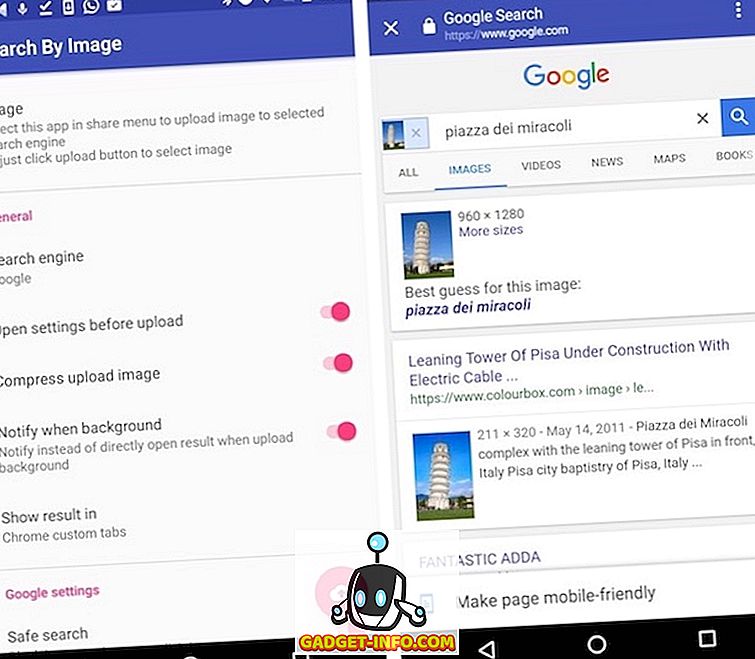
Ti consente di utilizzare motori di ricerca inversa personalizzati e include un paio di funzionalità di ricerca inversa delle immagini Google specifiche come il blocco delle immagini esplicite e l'impostazione dei reindirizzamenti regionali . Può comprimere le immagini per caricamenti più veloci, quindi ha gli utenti con una scarsa connessione di rete coperta. Una volta che l'immagine è stata caricata, può visualizzare il risultato in una scheda Chrome personalizzata o in un browser a tua scelta. Tutto sommato, è uno strumento di ricerca inversa delle immagini Google solido, racchiuso in una bellissima interfaccia utente di Material Design.
Installa: (gratuita, con acquisti in-app)
2. Ricerca per immagine
Cerca per immagine è un altro semplice strumento di ricerca di immagini inverse, che mostra i risultati dei motori di ricerca inversa da Google Immagini e TinEye . Effettuare una ricerca di immagini inversa è facile come condividere l'immagine da qualsiasi luogo e selezionare l'opzione " Cerca per immagine ". Come Ricerca immagini, consente anche di selezionare un'immagine dall'interno dell'app, anche se, come ho già detto, la condivisione dell'immagine è un modo molto più conveniente per ottenere lo stesso risultato. È possibile ritagliare, ridimensionare o capovolgere un'immagine prima di caricarla effettivamente.

Nelle sue impostazioni, puoi impostare i risultati della ricerca da mostrare all'interno dell'app o sul browser predefinito. Il motore di ricerca preferito è impostato su Google per impostazione predefinita, ma puoi cambiarlo in TinEye, se lo desideri. Se scegli di utilizzare Google, ottieni un'impostazione aggiuntiva per impostare il livello di " Ricerca sicura Google " per bloccare le immagini esplicite.
Installa: (gratuita, supportata dalla pubblicità)
Come invertire la ricerca di immagini su iPhone
1. Ricerca per estensione immagine
Ricerca per estensione immagine è l'ultima aggiunta al gruppo di app iOS simili. Per invertire la ricerca di un'immagine, è sufficiente condividere l'immagine dall'app Foto, dal browser o letteralmente ovunque e selezionare l'opzione " Cerca immagine ".
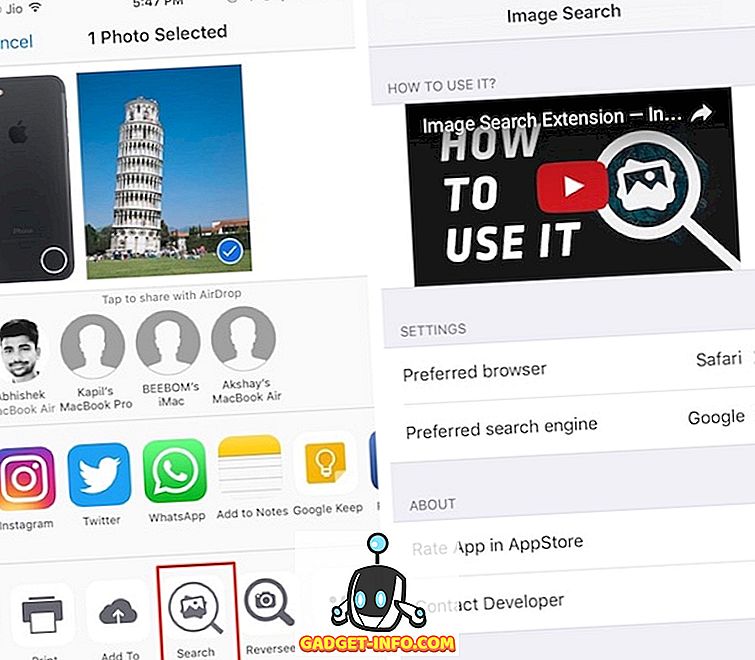
A questo punto è possibile invertire la ricerca di un'immagine utilizzando Google e Yandex . È possibile scegliere di visualizzare i risultati nel browser scelto. Se non ti piace aprire un browser a tutti gli effetti, puoi scegliere di aprirlo in " Safari in-app" (con le schede personalizzate di Chrome!).
Installa: (gratuita)
2. Reversee
Reversee è un client di ricerca inversa di immagini per iOS che viene fornito con un sacco di campane e fischietti. La versione gratuita include un editor per ritagliare o ruotare l'immagine, un'opzione per visualizzare i risultati di ricerca nel browser preferito e condividere le immagini da app interne per rendere la ricerca inversa molto più conveniente.
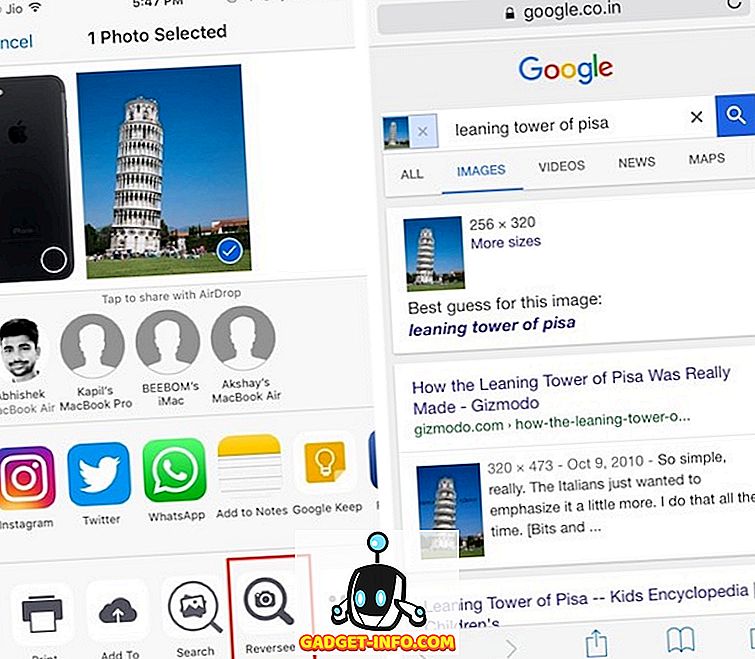
La versione pro sblocca più funzionalità come la possibilità di scegliere tra più motori di ricerca (Google, Bing, Yandex) per risultati di ricerca avanzati. Ti consente anche di ritagliare automaticamente le immagini, sbloccare più opzioni di editor, rimuovere annunci e molto altro.
Installa : (gratuita, con $ 3, 99 per la versione Pro)
3. Veracità
Veracity è un altro popolare client di reverse image search per iOS. Poiché Veracity non supporta la condivisione da app interne, devi avviarlo esplicitamente ogni volta che desideri eseguire la ricerca inversa di un'immagine. È possibile selezionare un'immagine dal rullino fotografico, dalla libreria fotografica, da Dropbox o dagli Appunti .

Come bonus, può identificare i contenuti all'interno dell'immagine. La versione gratuita mostra annunci accanto ai risultati di ricerca e può essere rimossa con un acquisto in-app. Un altro acquisto in-app di circa un dollaro sblocca uno strumento di ritaglio per ritagliare le immagini prima del caricamento.
Installa: (gratuita, con acquisti in-app)
Ricerca inversa delle immagini utilizzando i servizi Web
È possibile invertire la ricerca di immagini utilizzando alcuni servizi Web, eliminando la necessità di un'app dedicata. Elencherò un paio di tali servizi Web:
1. CTRLQ
CTRLQ è un semplice servizio Web che ti consente di caricare un'immagine dal tuo dispositivo Android o iOS ed eseguire una ricerca inversa di immagini Google . Avrai bisogno di avere l'immagine salvata sulla tua galleria / rullino fotografico in anticipo.

Visita il sito web
2. TinEye
A differenza di Google, TinEye ti consente di caricare un'immagine dal tuo dispositivo Android o iOS ed eseguire una ricerca inversa di immagini. Il sito web di TinEye ti consente di caricare un'immagine dalla Galleria o da Google Drive se visiti il sito web da un dispositivo Android. Su un dispositivo iOS, ti consente di caricare un'immagine dal rullino fotografico o da iCloud Drive (non sorprende qui, vero?).

Visita il sito web
3. Immagini di Google
Nota . Questo è un modo per aggirare la ricerca inversa delle immagini di Google sui dispositivi mobili.
Ormai probabilmente sai che è possibile invertire la ricerca di immagini su Google Immagini dal desktop, ma non dal sito mobile. Puoi spostarti facilmente richiedendo un sito desktop dal browser mobile mentre sei sul sito web di Google Immagini.
Ecco come farlo su Chrome mobile per Android e iOS:
- Tocca il menu di overflow dei tre punti e seleziona " Richiedi sito desktop ".

Ecco come farlo su Safari:
- Toccare a lungo l'icona di ricarica nella barra degli indirizzi e selezionare " Richiedi sito desktop ".

In entrambi i casi, il sito Web di Google Immagini dovrebbe essere ricaricato con la versione desktop e puoi caricare immagini dal tuo Android / iPhone facendo clic sull'icona della fotocamera:

Suggerimento : in Chrome, puoi invertire rapidamente la ricerca di un'immagine toccando a lungo l'immagine e selezionando " Cerca Google per questa immagine ". Naturalmente, questo funziona solo sulle immagini sul Web e non sulle immagini salvate localmente.

Ricerca inversa delle immagini su dispositivi mobili utilizzando queste app
È abbastanza sorprendente che Google Immagini non ti consenta di invertire la ricerca di immagini per impostazione predefinita su dispositivi mobili. Per fortuna, puoi utilizzare una qualsiasi di queste app per invertire la ricerca di immagini sul tuo dispositivo Android e iPhone / iPad. Se ritieni che l'installazione di un'app sia un po 'eccessiva per un servizio che utilizzerai raramente, esegui autonomamente i servizi web sopra menzionati.
Cosa ne pensi della ricerca dell'immagine inversa? Riesci a pensare a eventuali usi creativi per la ricerca inversa di un'immagine su dispositivo mobile? Mi piacerebbe sentire nella sezione commenti qui sotto.